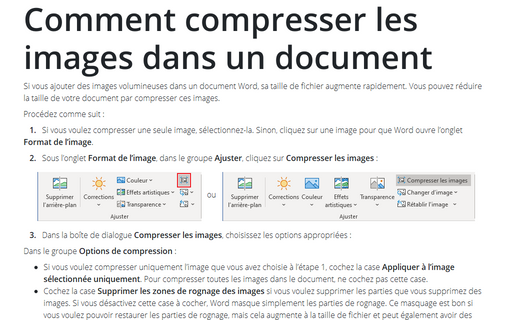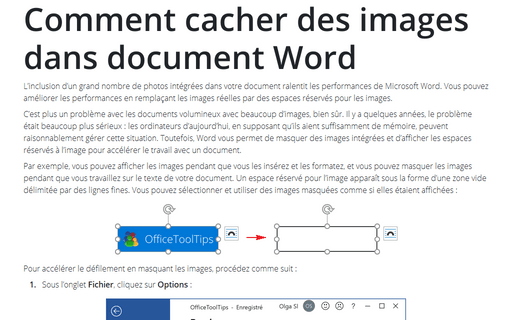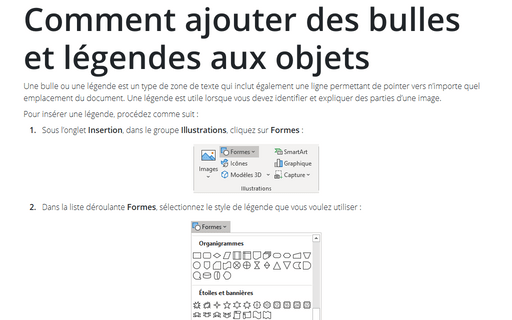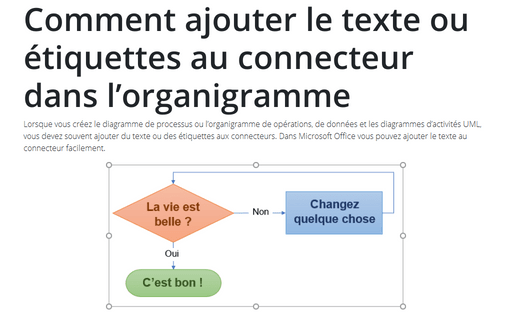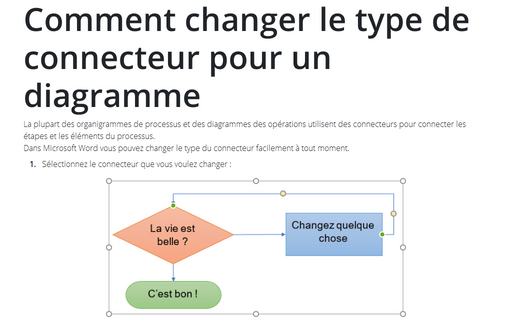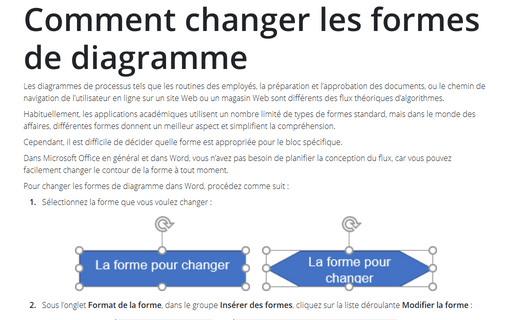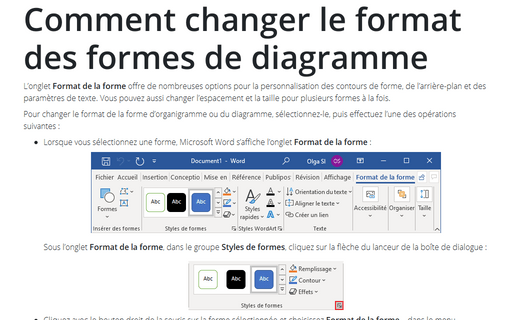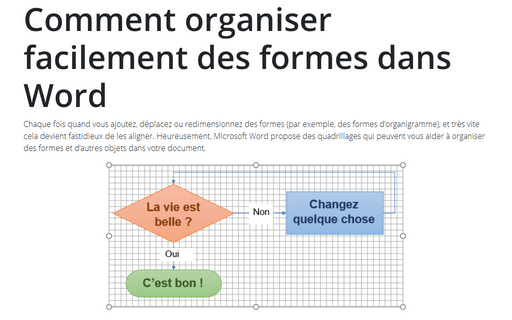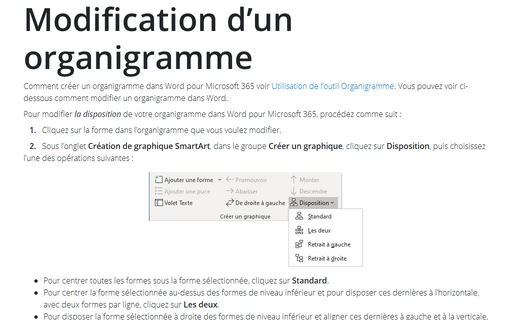Graphique in Word 365
Comment compresser les images dans un document
Si vous ajouter des images volumineuses dans un document Word, sa taille de fichier augmente
rapidement. Vous pouvez réduire la taille de votre document par compresser ces images.
Comment cacher des images dans document Word
L’inclusion d’un grand nombre de photos intégrées dans votre document ralentit les performances
de Microsoft Word. Vous pouvez améliorer les performances en remplaçant les images réelles par
des espaces réservés pour les images.
Rogner l’image à la forme
Au lieu de recadrer une image sur un rectangle conventionnel, vous pouvez la recadrer dans un cercle, un
triangle, une flèche ou même une bulle de réflexion :
Comment ajouter des bulles et légendes aux objets
Une bulle ou une légende est un type de zone de texte qui inclut également une ligne permettant de
pointer vers n’importe quel emplacement du document. Une légende est utile lorsque vous devez
identifier et expliquer des parties d’une image.
Comment ajouter le texte ou étiquettes au connecteur dans l’organigramme
Lorsque vous créez le diagramme de processus ou l’organigramme de opérations, de données et les diagrammes
d’activités UML, vous devez souvent ajouter du texte ou des étiquettes aux connecteurs. Dans Microsoft
Office vous pouvez ajouter le texte au connecteur facilement.
Comment changer le type de connecteur pour un diagramme
La plupart des organigrammes de processus et des diagrammes des opérations utilisent des connecteurs
pour connecter les étapes et les éléments du processus.
Dans Microsoft Word vous pouvez changer le type du connecteur facilement à tout moment.
Dans Microsoft Word vous pouvez changer le type du connecteur facilement à tout moment.
Comment changer les formes de diagramme
Les diagrammes de processus tels que les routines des employés, la préparation et l’approbation des
documents, ou le chemin de navigation de l’utilisateur en ligne sur un site Web ou un magasin Web
sont différents des flux théoriques d’algorithmes.
Comment changer le format des formes de diagramme dans Word
L’onglet Format de la forme offre de nombreuses options pour la personnalisation
des contours de forme, de l’arrière-plan et des paramètres de texte. Vous pouvez aussi changer l’espacement
et la taille pour plusieurs formes à la fois.
Comment organiser facilement des formes dans Word
Chaque fois quand vous ajoutez, déplacez ou redimensionnez des formes (par exemple, des formes
d’organigramme), et très vite cela devient fastidieux de les aligner. Heureusement, Microsoft Word propose
des quadrillages qui peuvent vous aider à organiser des formes et d’autres objets dans votre document.
Modification d’un organigramme
Comment créer un organigramme dans Word pour Microsoft 365 voir
Utilisation de l’outil Organigramme.
Vous pouvez voir ci-dessous comment modifier un organigramme dans Word.